Cum să creezi un site web de fotografie uimitor în WordPress
Publicat: 2022-08-23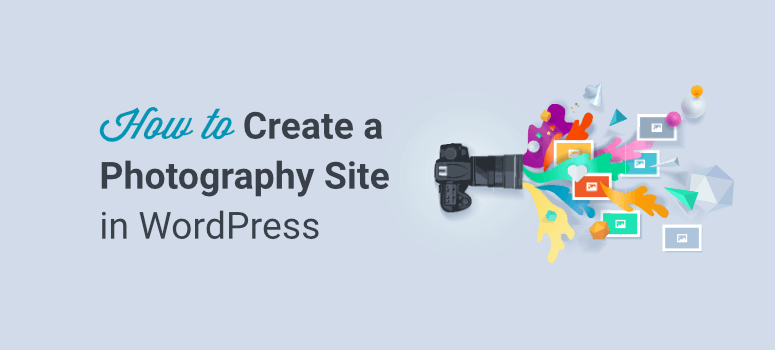
Vrei să-ți creezi propriul site de fotografie?
Un site web servește ca un loc central pentru a vă prezenta munca clienților, pentru a obține expunere și pentru a o împărtăși lumii. Ca să nu mai vorbim că un site web te face să arăți și profesionist.
Majoritatea fotografilor întârzie să-și creeze site-ul pentru că este tehnic și, să fiu sincer, cine are timp?
Pentru a vă ușura, am eliminat toate pufurile și le-am restrâns la 5 pași simpli pe care trebuie să-i urmați, astfel încât să vă puteți configura rapid site-ul.
La sfârșitul acestui ghid, veți avea un site de fotografie uimitor pe care să îl numiți al dvs.
Tipuri de site-uri web de fotografie pe care le puteți crea
Există diferite tipuri de site-uri web de fotografie pe care le puteți configura. Vom atinge cele mai populare:
Site-ul portofoliu: creați un site web unde puteți afișa o galerie de fotografii în carusele sau casete luminoase. Acest lucru vă va oferi un spațiu profesional pentru a vă prezenta fotografiile clienților și lumii.
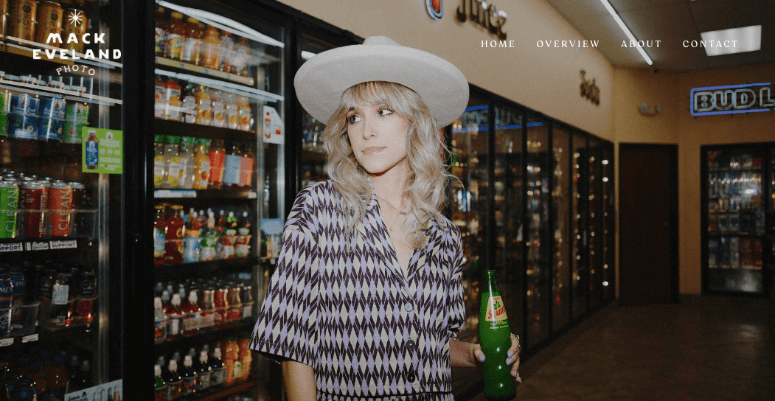
Un site ca acesta vă va oferi, de asemenea, mai multă expunere și va permite persoanelor interesate să vă găsească.
Site de membru: configurați o platformă în care fotografii se pot înscrie pentru a deveni membri pentru a contribui cu fotografiile lor la o galerie publică sau pentru a le vinde la un preț. Puteți crea un spațiu gratuit pentru fotografie sau chiar puteți percepe o taxă de membru sau un comision pentru fiecare fotografie.
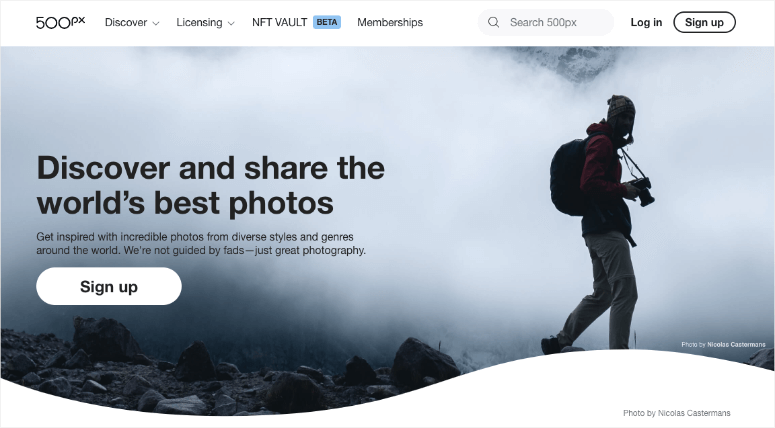
Cu site-urile de membru, puteți crea și o comunitate de fotografi care sunt interesați să fie angajați. Astfel, fotografi se pot înscrie în funcție de tipul de fotografie în care sunt specializați. Apoi clienții potențiali pot căuta după stil și locație pentru a găsi fotograful potrivit pentru ei.
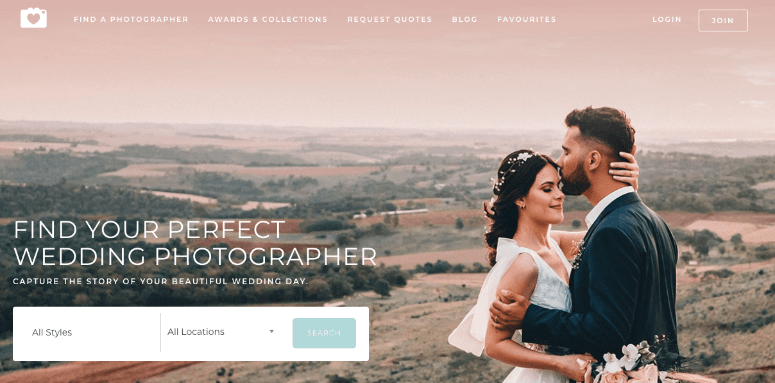
Magazin de fotografii online: puneți fotografiile și arta dvs. la vânzare online pe propriul site web. Puteți evita taxele și comisioanele mari pe care altfel le-ați fi perceput dacă v-ați alătura site-urilor populare de acțiuni. Pentru aceasta, veți avea nevoie de o configurare de comerț electronic sau de o poartă de plată pe site-ul dvs. pentru a vă vinde fotografiile.
Site de curs online: Dacă doriți să vă împărtășiți experiența, un site web de curs online este perfect pentru dvs. Puteți adăuga materiale de curs, cărți electronice, teste, instrumente și multe altele. De asemenea, puteți permite membrilor să discute pe forumuri pentru a pune întrebări și a discuta subiecte.
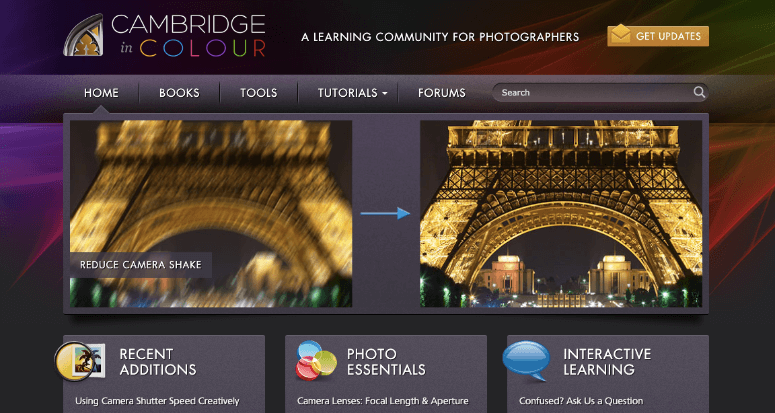
Indiferent de tipul de site de fotografie pe care doriți să îl creați, acest tutorial vă va ajuta să îl realizați.
Noțiuni introductive cu un site de fotografie
Puteți configura un site web în moduri diferite, dar nu vă vom confunda cu prea multe opțiuni. În schimb, vă vom spune imediat că recomandarea noastră numărul 1 este WordPress.
Este cea mai flexibilă și mai accesibilă platformă care vă permite să vă personalizați și să scalați afacerea așa cum doriți, la un cost redus. Există o curbă de învățare, dar este ușor de utilizat pentru oricine.
Vă recomandăm cu tărie WordPress.org deoarece veți păstra controlul asupra site-ului dvs. Ca să nu mai vorbim, există peste 10.000 de teme frumoase din care să alegeți. Puteți chiar să importați site-uri web demonstrative și să schimbați conținutul și fotografiile pentru a le face proprii.
În plus, există peste 55.000 de instrumente și pluginuri create pentru WordPress. Acest lucru vă permite să adăugați tot felul de caracteristici și funcționalități site-ului dvs. Veți putea crea orice fel de site de fotografie pe care doriți.
Deci, de exemplu, dacă doriți să creați o platformă de membru, vă recomandăm să utilizați site-ul dvs. WordPress împreună cu MemberPress. Este pluginul de membru numărul 1 pentru WordPress, care vă va permite să configurați planuri de membru pe niveluri și să acordați acces în funcție de nivelul de membru. Platforma vă permite, de asemenea, să configurați plăți unice sau recurente.
În continuare, dacă doriți să vă vindeți printurile online, vă recomandăm să utilizați WordPress și pluginul Easy Digital Downloads. Vă permite să vindeți orice tip de fișier digital, cum ar fi fotografii, videoclipuri, muzică, fișiere PDF și așa mai departe.
Pentru a conduce punctul acasă, cu WordPress, nu veți lipsi de nimic. Indiferent ce doriți să faceți cu site-ul dvs. web, dacă caracteristica nu este deja încorporată, veți găsi un instrument terță parte pentru a face treaba.
Acestea fiind spuse, haideți să vedem de ce aveți nevoie pentru a vă construi site-ul de fotografie cu WordPress.
Lucruri de care aveți nevoie pentru a vă configura site-ul de fotografie
Pentru a configura orice fel de site web, veți avea nevoie de 2 lucruri:
- Planul de găzduire web vă oferă acces la un server unde va locui site-ul dvs. Toate fișierele și baza de date vor fi stocate aici.
- Numele de domeniu este adresa site-ului dvs. web, cum ar fi www.isitwp.com.
Cea mai bună ofertă este planul Bluehost în care veți obține un serviciu de găzduire web de încredere + o înregistrare gratuită a domeniului pe 1 an, începând de la doar 2,75 USD pe lună. Veți primi, de asemenea, un certificat SSL gratuit pentru a vă face site-ul sigur și gratuit CDN (rețea de livrare de conținut) pentru a vă face site-ul rapid.
Cea mai bună parte este că, cu acest plan, puteți instala WordPress cu doar 1 clic. Deci nu va trebui să faceți nimic tehnic pentru a începe.
Faceți clic aici pentru a obține oferta exclusivă BlueHost
Mai jos, vă vom arăta cum să vă înscrieți pentru un plan de găzduire web și să vă configurați site-ul.
Cum să vă configurați site-ul de fotografie
În acest tutorial, veți învăța cum să creați un site web complet cu fotografii uimitoare. Și, deoarece fotografiile tind să fie fișiere mari, vom acorda o atenție deosebită pentru a ne asigura că site-ul dvs. se încarcă la viteze fulgerătoare pentru cea mai bună experiență de utilizator. Iată pașii pe care va trebui să-i faceți:
- Înscrieți-vă la BlueHost
- Configurați elementele de bază
- Personalizați-vă site-ul
- Adăugați pluginuri WordPress utile
- Optimizați viteza și performanța
Pasul 1: Înscrieți-vă la Bluehost
Primul lucru pe care trebuie să-l faceți este să vă înscrieți pentru un plan Bluehost. Dacă doriți un plan de găzduire web mai ieftin, vizitați pagina noastră de oferte exclusive Bluehost, care vă permite să începeți cu 2,75 USD pe lună.
Va trebui să faceți clic pe butonul Începeți acum , să vă selectați planul și să urmați instrucțiunile de pe ecran.
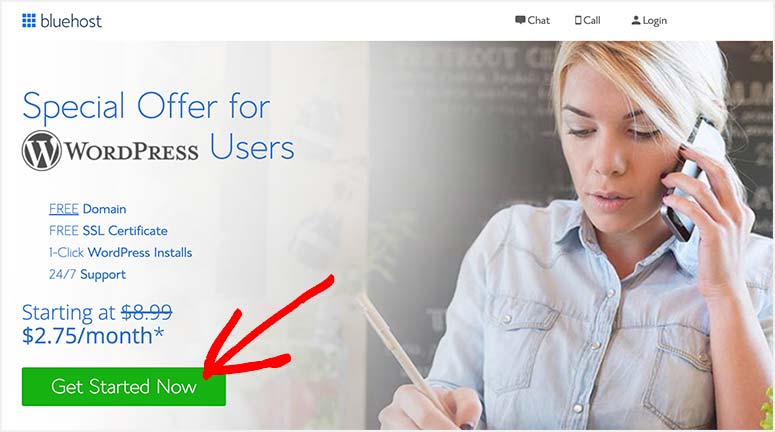
Pe pagina următoare, veți vedea diferite planuri disponibile, împreună cu prețurile și caracteristicile fiecăruia.
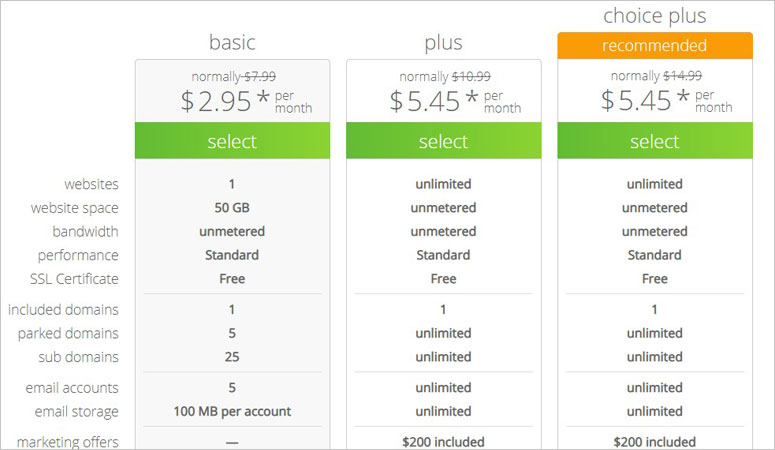
Planul de 36 de luni vă oferă cele mai mari economii, dar atunci când ați început, planul de 12 luni este, de asemenea, o alegere accesibilă, cu o reducere mare.
În continuare, veți vedea o opțiune pentru a vă configura domeniul. Puteți fie să creați un domeniu nou, fie să utilizați un domeniu existent. Dacă nu aveți unul, pur și simplu căutați numele dorit sub „Creați un domeniu nou”.
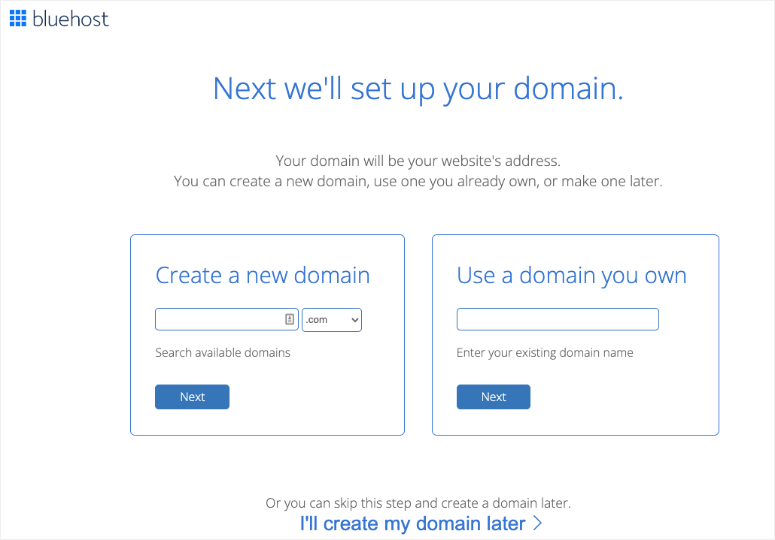
Ceea ce trebuie să știți aici este că există deja milioane de domenii înregistrate. Deci, cu excepția cazului în care numele dvs. este unic, șansele sunt deja luate, Cea mai bună modalitate de a găsi nume de domenii disponibile este utilizarea instrumentului nostru gratuit Generator de nume de domeniu. Va fi nevoie de cuvintele cheie pentru a găsi nume de domenii pe care le puteți înregistra imediat.
După ce ați găsit numele dvs. de domeniu, va trebui să introduceți detaliile dvs., cum ar fi numele și adresa.
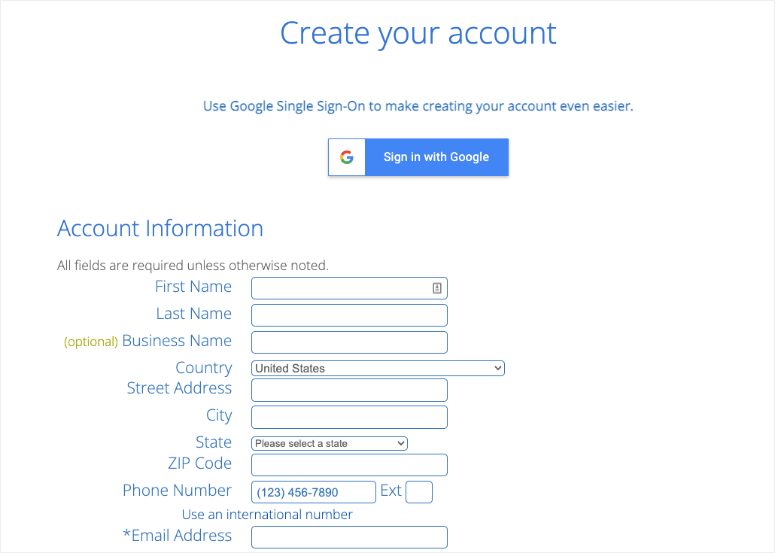
Bluehost vă permite să vedeți detaliile selecției planului și să faceți modificări dacă doriți.
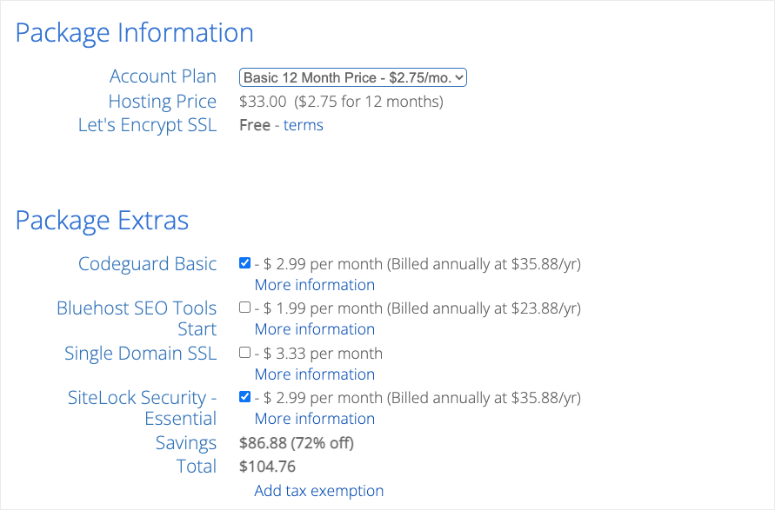
Acum, există o secțiune numită Pachetul suplimentar sub aceasta. Acestea sunt instrumente pe care le puteți găsi utile în timp ce vă construiți și rulați site-ul web. Dar vă recomandăm să debifați toate acestea aici. Acest lucru vă va ajuta să economisiți din planul dvs. de găzduire și le puteți cumpăra mai târziu, dacă doriți.
Ultimul lucru pe care trebuie să-l faceți aici este să introduceți detaliile de plată și să finalizați.
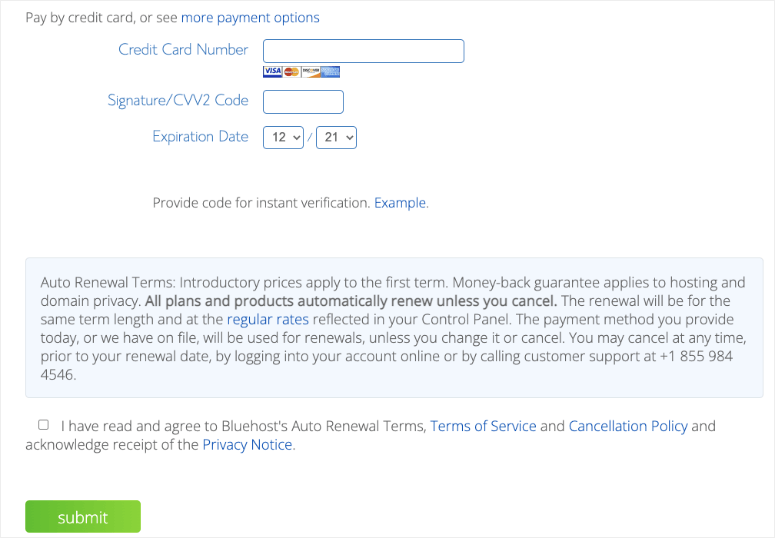
Asta e! V-ați cumpărat un domeniu și un plan de găzduire.
Pasul 2: Configurați elementele de bază
În acest pas, vom acoperi următoarele:
- Configurați WordPress
- Configurați SSL
1. Configurați WordPress
Când vă înscrieți pentru Bluehost, WordPress este adăugat automat la planul dvs. Trebuie pur și simplu să-l instalați făcând clic pe câteva butoane.
Conectați-vă la contul dvs. Bluehost și veți vedea un meniu în partea stângă unde puteți naviga la fila „Site-urile mele”.
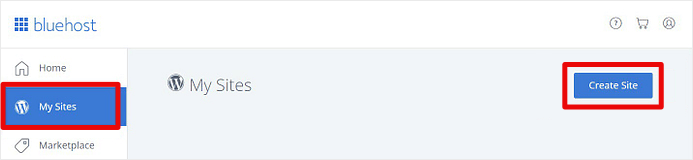
Aici, faceți clic pe butonul Creare site . Urmați instrucțiunile de pe ecran și după aceea, în tabloul de bord Bluehost, veți primi o opțiune de a vă conecta la WordPress.
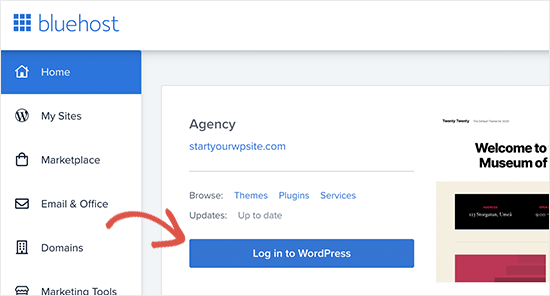
Acest lucru vă va duce la panoul de administrare WordPress unde vă puteți gestiona site-ul.
2. Configurați certificatul SSL
Amintiți-vă că am menționat că Bluehost vă oferă un certificat SSL gratuit. Acest lucru va cripta datele site-ului dvs. pentru a-l proteja de hackeri.
În timp ce Bluehost preinstalează certificatul pe domeniul dvs., trebuie să vă asigurați că site-ul dvs. folosește HTTPS și nu HTTP. Dacă doriți să știți de ce, l-am acoperit în ghidul nostru: Cum să adăugați SSL și HTTPS în WordPress (pas cu pas).

În meniul WordPress, accesați pagina Setări » General . Sub Adresă WordPress și Adresă site, asigurați-vă că este setat la HTTPS.
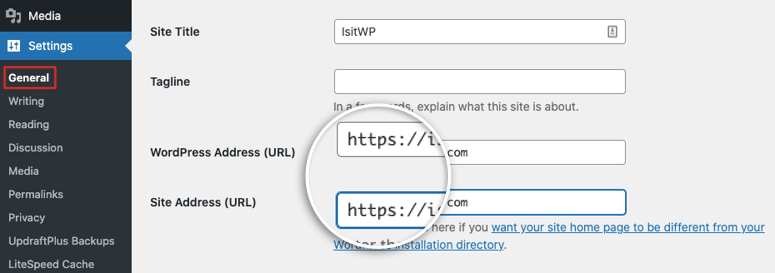
În timp ce sunteți aici, puteți, de asemenea, să vă schimbați titlul și sloganul site-ului, dacă doriți. Tot ce mai rămâne de făcut este să vă salvați modificările.
Pasul 3: Personalizați-vă site-ul web
WordPress găzduiește mii de teme și design de site-uri web. De aceea ne place atât de mult. Puteți alege dintre teme gratuite și cu plată, dar volumul mare de opțiuni vă poate lăsa confuz cu privire la care să alegeți.
Pentru site-urile de fotografie, vă recomandăm Oshine, Divi, Photography și Novo Photography. Consultați întreaga noastră listă aici: 50 de cele mai bune teme de fotografie pentru WordPress (2022).
Dacă doriți să explorați singur teme noi, accesați pagina Aspect » Teme . Selectați butonul Adăugare nou pentru a vedea temele disponibile.
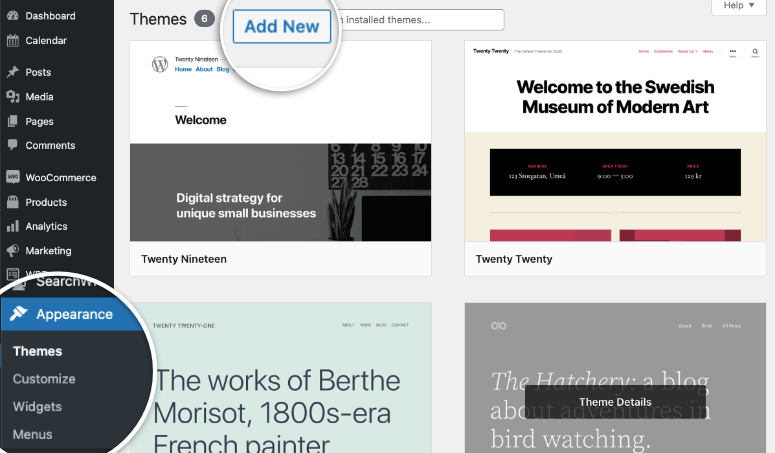
Aici, puteți filtra după teme populare și cele mai recente. De asemenea, puteți căuta teme pentru fotografi. De asemenea, puteți găsi dezvoltatori terți care își creează propriile teme și le vând pe site-ul lor web. Dacă cumpărați una dintre aceste teme, veți primi un fișier zip cu achiziția dvs. pe care îl puteți încărca pe această pagină.

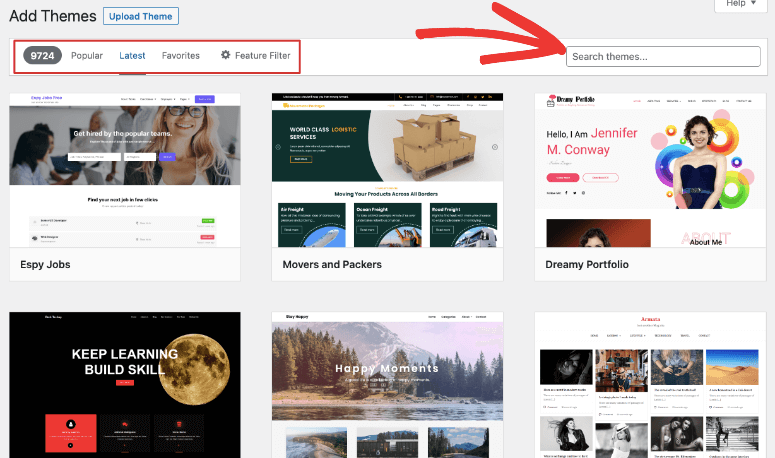
După ce ați găsit tema care vă place, o puteți instala și activa. Nu ai instalat niciodată o temă WordPress înainte? Nu vă faceți griji, consultați ghidul nostru pentru începători pentru instalarea unei teme WordPress.
Majoritatea temelor WordPress sunt ușor de personalizat. Aceasta înseamnă că puteți schimba fonturile, culorile, stilurile antetului, fundalul și multe altele.
Pur și simplu accesați pagina Aspect » Personalizare pentru a lansa elementul de personalizare a temei. Aceasta va deschide o previzualizare live a site-ului dvs. cu un meniu de personalizare în coloana din stânga.
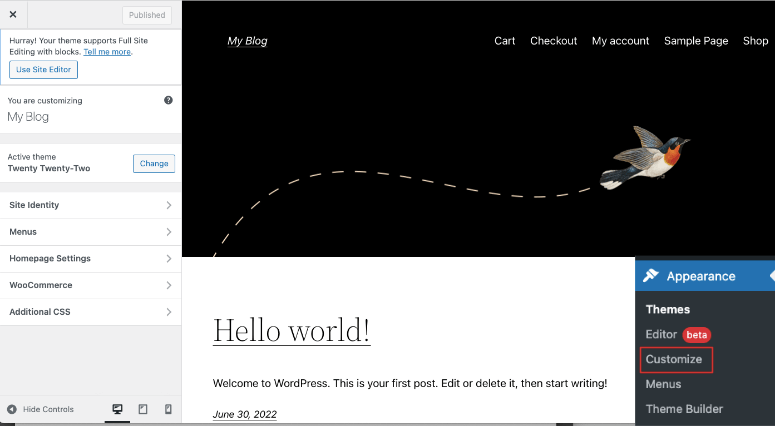
Aici vă puteți personaliza identitatea site-ului, meniurile, pagina de pornire și multe altele. Opțiunile pe care le vedeți aici vor depinde de tema dvs. Deci, este posibil să puteți schimba și subsolul, antetul, widget-urile, butoanele și multe altele.
În partea de jos a meniului, vă puteți previzualiza site-ul pe desktop, tabletă și mobil. În acest fel, vă puteți asigura că modificările arată bine pe toate dispozitivele.
Odată ce ați terminat de făcut modificări folosind elementul de personalizare a temei, trebuie doar să faceți clic pe butonul Publicare din partea stângă sus a ecranului. Cu asta, site-ul tău de fotografie va intra în lume.
În multe cazuri, personalizarea implicită a temei nu are suficiente opțiuni. Există mulți constructori de site-uri pe care îi puteți folosi pe WordPress. Cele mai populare includ SeedProd, Divi, Elementor, WPBakery și Beaver Builder.
SeedProd este alegerea noastră numărul 1. Veți primi teme pentru site-uri web + șabloane de pagină pentru a vă personaliza site-ul. În plus, vine cu un încorporat în curând și un mod de întreținere. Acest lucru vă permite să vă ascundeți site-ul cu o pagină de substituent frumoasă în timp ce lucrați pe site-ul dvs. în culise. În acest fel, utilizatorii nu văd un site web stricat atunci când îl vizitează.
Dacă aveți nevoie de mai mult ajutor pentru personalizarea site-ului dvs., vă oferim: Cum să personalizați un site web WordPress [Ghid pentru începători].
Pasul 4: Adăugați pluginuri WordPress utile
WordPress găzduiește mii de plugin-uri care pot îmbunătăți modul în care arată și funcționează site-ul dvs. de fotografie. Puteți adăuga aceste pluginuri în panoul dvs. de administrare WordPress, sub fila Plugins » Add New .
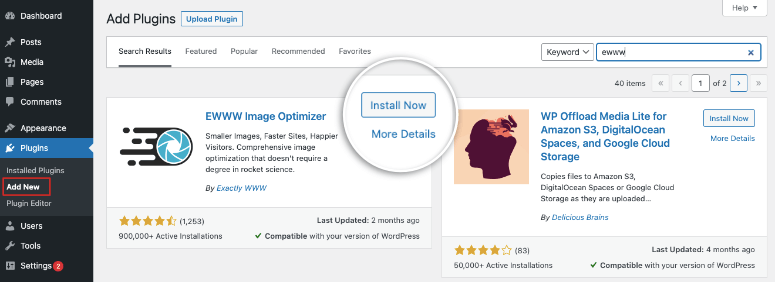
Nu ai instalat niciodată un plugin înainte? Urmați ghidul nostru: Cum să instalați un plugin WordPress - 3 metode (pas cu pas)
Acum, iată pluginurile de care credem că toate site-urile de fotografie pot beneficia:
- Galeria Envira
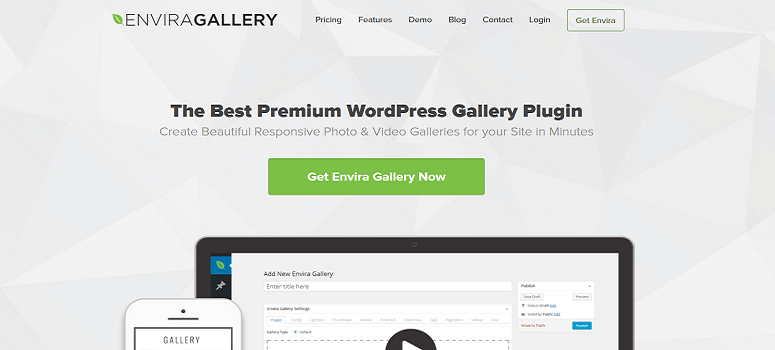
Galeria Envira este cel mai bun plugin pentru galerie WordPress disponibil pe piață. Există un generator simplu de glisare și plasare, care vă permite să creați galerii de imagini complet receptive, galerii video și albume foto pentru site-ul dvs. în cel mai scurt timp.
Poți să-ți adaugi fotografiile și să le faci să apară ca o galerie frumoasă, fără a atinge vreun cod. Pur și simplu alegeți dintr-unul dintre frumoasele șabloane de galerie pre-construite și personalizați aspectul pentru a-l face al dvs.
După ce ați creat galeriile de imagini, le puteți organiza în albume, le puteți sorta cu etichete și, de asemenea, puteți adăuga fotografii de copertă.
Pentru mai multe opțiuni de plugin pentru galerie, citiți lista noastră: Cele mai bune pluginuri pentru galerie WordPress
2. Solilocviu
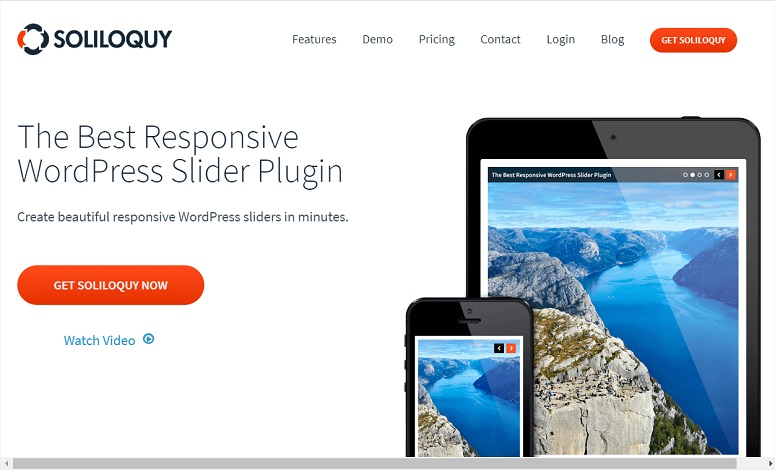
Soliloquy este cel mai bun instrument pentru a crea glisoare pentru a vă prezenta fotografiile. Vă permite să creați glisoare cu lățime completă sau glisoare de dimensiuni mici cu o interfață de glisare și plasare. Apoi, puteți adăuga animații frumoase pentru a crește impactul pe care fotografiile tale îl au asupra utilizatorilor.
Vine cu o mulțime de funcții, inclusiv șabloane de glisare, glisoare dinamice, glisoare pentru produse, casetă luminoasă pe ecran complet, abilități de import din Flickr, Instagram și multe altele.
Dacă ești îngrijorat de cum vor arăta fotografiile tale pe telefoane mobile, Soliloquy se ocupă de asta. Glisoarele sunt pe deplin receptive și compatibile cu dispozitivele mobile, așa că vor arăta grozav pe toate tipurile de ecrane și dispozitive.
Doriți să vedeți mai multe pluginuri de glisare? Citiți lista noastră: 11 cele mai bune pluginuri WordPress Slider
3. Descărcări digitale ușoare
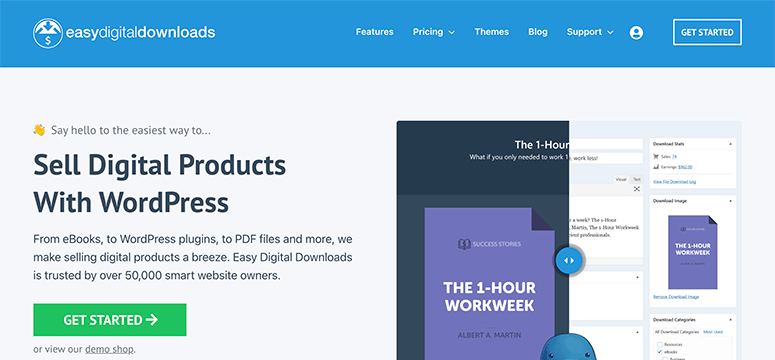
Descărcări digitale ușoare este un plugin puternic de comerț electronic pentru WordPress, care vă ajută să vindeți produse digitale. Puteți folosi acest plugin pentru a vinde toate tipurile de produse digitale, cum ar fi imagini, lucrări de artă, videoclipuri și grafice.
Clienții pot achiziționa mai multe descărcări simultan folosind sistemul de coș de cumpărături. În plus, puteți seta rata de impozitare, puteți configura coduri de reducere, puteți crea o bază de date cu clienții dvs. și puteți urmări toate tranzacțiile de plată.
4. Instagram Feed Pro de Smash Balloon
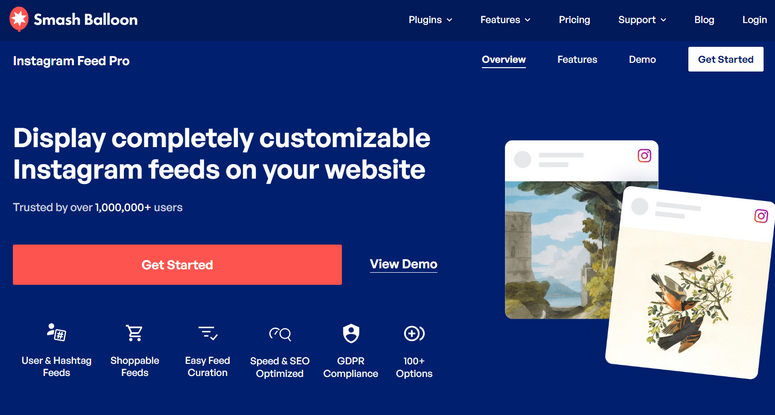
Instagram Feed Pro de Smash Balloon vă permite să afișați cu ușurință un feed Instagram oriunde pe site-ul dvs. WordPress. Dacă ești fotograf, Instagram este o mină de aur pentru expunere, pentru a-ți arăta numele și a le face pe oameni să știe cine ești.
Prezentându-vă conținutul Instagram pe site-ul dvs., puteți implica publicul site-ului dvs. În același timp, puteți, de asemenea, conduce vizitatorii site-ului dvs. să vă urmărească pe Instagram.
Plugin-ul vă permite chiar să vă transformați fotografiile de pe Instagram într-un feed care poate fi cumpărat, astfel încât oamenii să le poată cumpăra ca navigare. Puteți evidenția anumite postări și puteți filtra tipurile de fotografii pe care doriți să le prezentați folosind etichete și filtre.
În plus, Smash Balloon încorporează conținutul dvs. Instagram direct pe pagina dvs. web, ceea ce vă poate ajuta să vă îmbunătățiți clasamentul SEO.
5. MemberPress
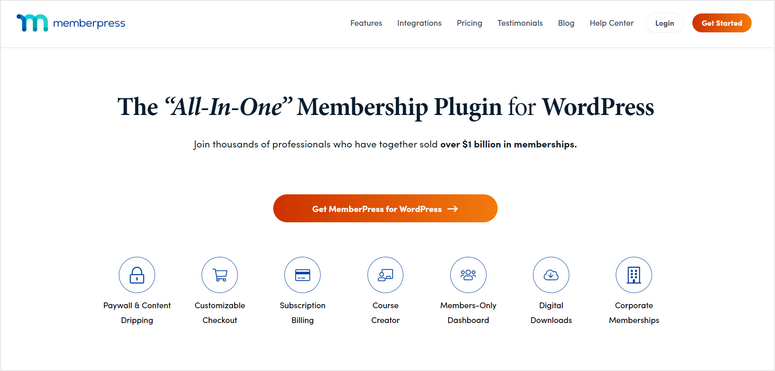
MemberPress vă va permite să creați un site de membru unde alți fotografi se pot alătura. Le puteți acorda acces la o zonă destinată exclusiv membrilor pentru a vedea, cumpăra și contribui cu fotografii și alte lucrări de artă.
Puteți percepe membrilor o taxă pentru aderare sau aceștia pot alege dintre diferite planuri de membru care le oferă acces la mai multe beneficii. Aflați mai multe aici: MemberPress Review: Este cel mai bun plugin WordPress pentru abonament?
6. LearnDash
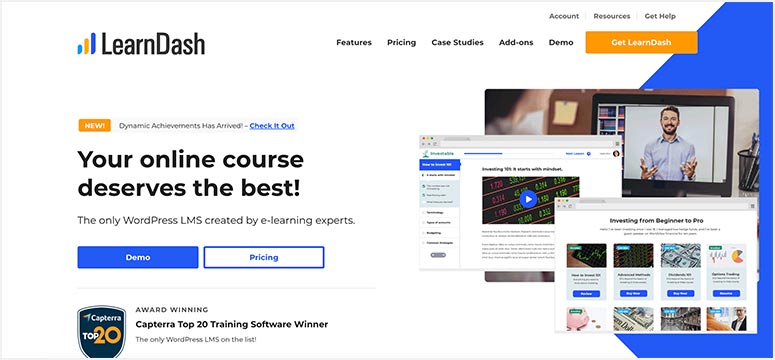
LearnDash este o platformă LMS (learning management system) unde puteți crea cursuri de fotografie și le puteți vinde pe site-ul dvs. web. Puteți permite studenților să se înscrie la cursuri sau la un curs complet.
De asemenea, este ușor să adăugați teste, materiale de curs și să creați forumuri pentru ca studenții să discute. În ceea ce privește veniturile, există opțiuni de a accepta plăți unice și chiar de a seta reînnoiri automate.
Veți fi interesat să citiți lista noastră completă de pluginuri utile pentru fotografi: 19 cele mai bune pluginuri WordPress pentru fotografi.
Alte plugin-uri utile pe care orice site WordPress ar trebui să le aibă includ:
- AIOSEO – Cel mai bun plugin WordPress SEO care vă va ajuta site-ul să se claseze mai sus în Google și alte motoare de căutare
- MonsterInsights – Cel mai bun plugin de analiză WordPress vă ajută să vă conectați cu ușurință la Google Analytics și să urmăriți datele site-ului și ale bazei de utilizatori chiar în tabloul de bord WordPress.
- WPForms – generatorul de formulare #1 pentru WordPress, în care 5 milioane de site-uri au încredere. Îl puteți folosi pentru a crea înregistrarea, autentificarea, formularele de contact, evaluarea clienților, sondaje, sondaje etc.
- OptinMonster – Setul de instrumente nr. 1 pentru optimizarea conversiilor pentru a crea campanii pentru publicul țintă, care vă vor ajuta să obțineți mai mulți abonați și vânzări.
- WP Mail SMTP – Cel mai bun plugin pentru a rezolva problemele de livrare prin e-mail. Acest lucru vă va asigura că e-mailurile de la și către site-ul dvs. web sunt livrate. Dacă vindeți fotografii, acest plugin este esențial, deoarece trebuie să vă asigurați că clienții își primesc chitanța, informațiile de conectare etc.
- Sucuri – Protejează-ți site-ul web și media digitală de hackeri, furtul de date și atacurile malware.
- UpdraftPlus – Backup-uri regulate automatizate pentru site-ul dvs., astfel încât să nu vă pierdeți niciodată fișierele media, datele clienților, informațiile despre comandă, detaliile de livrare și așa mai departe.
Aceste plugin-uri ar trebui să fie utilizate pe toate site-urile web și pot fi folosite de persoane fizice, startup-uri, antreprenori, întreprinderi mici și corporații mari.
Pasul 5: Optimizați viteza și performanța
Majoritatea proprietarilor de afaceri se concentrează pe obținerea corectă a fotografiei produsului și pe a le afișa frumos. Dar, în multe cazuri, ei uită să se asigure că aceste imagini se pot încărca de la capătul utilizatorului.
Dacă utilizați fișiere mari de înaltă rezoluție, sunt șanse ca imaginile dvs. să nu se încarce. Deci, deși doriți să vă asigurați că imaginile arată uimitor, trebuie să le optimizați și pentru internet. Acest lucru este foarte important pentru SEO, precum și pentru experiența utilizatorului.
Deoarece utilizați Bluehost, site-ul dvs. este optimizat pentru viteză. Bluehost este o gazdă web de încredere, cu servere construite pentru viteză și performanță.
În plus, oferă acces gratuit la o rețea de livrare de conținut. Aceasta este o rețea de servere răspândite în întreaga lume care furnizează conținut static stocat în cache vizitatorilor site-ului dvs. de la cea mai apropiată locație de server CDN. Deoarece CDN servește conținut static de la cel mai apropiat server, site-ul dvs. se încarcă mai repede decât ar fi în mod normal.
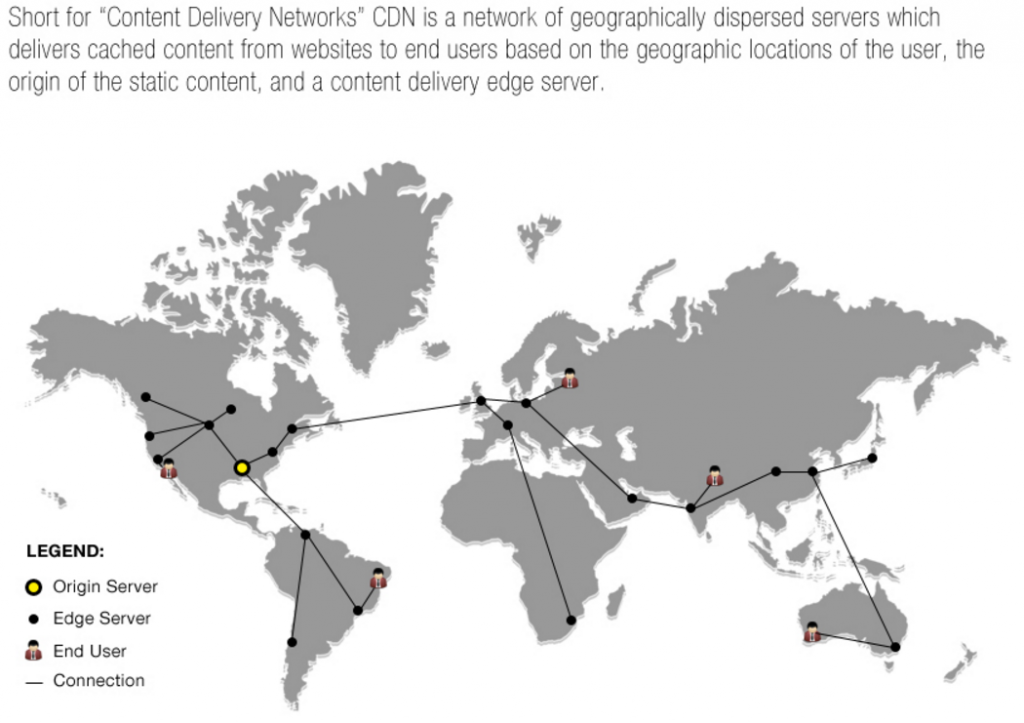
Acum, pe lângă aceasta, puteți folosi un instrument pentru a vă optimiza toate imaginile. Vezi: 6 cele mai bune pluginuri de optimizare a imaginii pentru WordPress (comparativ).
Iată pe cele pe care le recomandăm:
1. WP Rocket este simplu și ușor de configurat și utilizat pentru oricine, în special pentru începători. Când instalați WP Rocket, activează automat setările recomandate, astfel încât să nu trebuie să modificați niciuna dintre setările pluginului. Apoi, puteți activa LazyLoad pentru fișierele media pentru a îmbunătăți viteza și experiența utilizatorului. În plus, WP Rocket are încorporat un instrument de optimizare a imaginii numit Imagify. Puteți utiliza acest instrument pentru a comprima imaginile și a reduce dimensiunile fișierelor. Vezi recenzia noastră completă: WP Rocket Review.
2. EWWW Image Optimizer este un plugin excelent de optimizare a imaginii pentru WordPress. Pluginul optimizează automat încărcările de noi imagini și se asigură că imaginile dvs. au dimensiunea minimă și cea mai bună calitate vizuală. De asemenea, puteți optimiza toate imaginile pe care le-ați adăugat deja și puteți converti imaginile în cel mai bun format de fișier. Pentru a afla mai multe, puteți consulta recenzia noastră completă EWWW Image Optimizer.
3. W3 Total Cache oferă un set de funcții puternice pentru a accelera site-ul dvs. de fotografie. Ajută la îmbunătățirea timpului de încărcare a site-ului dvs. prin memorarea în cache a fiecărui aspect al site-ului, inclusiv pagini, postări, JavaScript, CSS, fluxuri etc. în memorie, pe disc sau pe CDN. În plus, oferă o gestionare transparentă a rețelei de livrare a conținutului (CDN) cu bibliotecă media, fișiere tematice și fișiere de bază WordPress pentru a vă îmbunătăți performanța serverului.
Și iată-l! Ați configurat corect un site web de fotografie uimitor pentru a vă prezenta capodopera. Sperăm că ați găsit acest ghid de ajutor.
În continuare, veți fi interesat să citiți mai multe dintre postările noastre:
- 14 cei mai buni constructori de site-uri web pentru începători și întreprinderi mici
- 8 cele mai bune platforme pentru a vinde produse descărcabile și produse digitale
- Cum să acceptați plățile cu cardul de credit în WordPress
Aceste plugin-uri și tutoriale vă vor ajuta să vă îmbunătățiți site-ul de fotografie.
